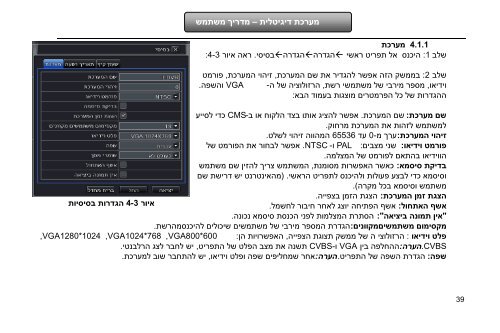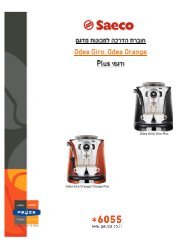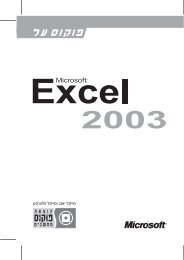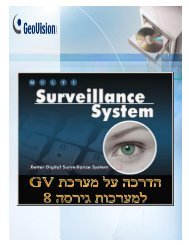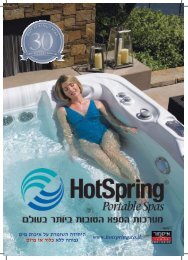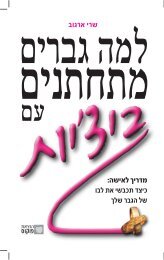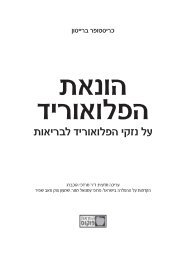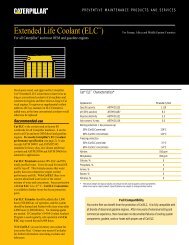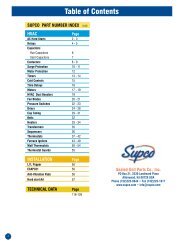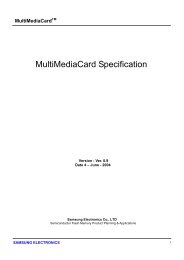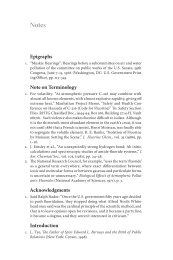×ער×ת ×ק××ת ×××××× ×××××××ת â ××ר×× ××שת×ש - Provision-ISR
×ער×ת ×ק××ת ×××××× ×××××××ת â ××ר×× ××שת×ש - Provision-ISR
×ער×ת ×ק××ת ×××××× ×××××××ת â ××ר×× ××שת×ש - Provision-ISR
Create successful ePaper yourself
Turn your PDF publications into a flip-book with our unique Google optimized e-Paper software.
4.1.1מערכת דיגיטלית – מדריך משתמשמערכתשלב 1: היכנס אל תפריט ראשי הגדרההגדרהבסיסי. ראה איור:4-3שלב 2: בממשק הזה אפשר להגדיר את שם המערכת, זיהוי המערכת, פורמטוידיאו, מספר מירבי של משתמשי רשת, הרזולוציה של ה-ההגדרות של כל הפרמטרים מוצגות בעמוד הבא:VGA והשפה.שם מערכת: שם המערכת. אפשר להציג אותו בצד הלקוח או ב-CMS כדי לסייעלמשתמש לזהות את המערכת מרחוק.זיהוי המערכת:ערך מ-0 עד 65536 המהווה זיהוי לשלט.פורמט וידיאו: שני מצבים: PAL ו- .NTSC אפשר לבחור את הפורמט שלהווידיאו בהתאם לפורמט של המצלמה.בדיקת סיסמא: כאשר האפשרות מסומנת, המשתמש צריך להזין שם משתמשוסיסמא כדי לבצע פעולות ולהיכנס לתפריט הראשי. (מהאינטרנט יש דרישת שםמשתמש וסיסמא בכל מקרה).הצגת זמן המערכת: הצגת הזמן בצפייה.איור 4-3 הגדרות בסיסיותאשף האתחול: אשף הפתיחה יוצג לאחר חיבור לחשמל."אין תמונה ביציאה": הסתרת המצלמות לפני הכנסת סיסמא נכונה.מקסימום משתמשיםמקוונים:הגדרת המספר מירבי של משתמשים שיכולים להיכנסמהרשת.פלט וידיאו : הרזולוצי ה של ממשק תצוגת הצפייה, האפשרויות הן:CVBS.הערה:ההחלפה בין VGA ו-CVBS תשנה את מצב הפלט של התפריט, יש לחבר לצג הרלבנטי.שפה: הגדרת השפה של התפריט.הערה:אחר שמחליפים שפה ופלט וידיאו, יש להתחבר שוב למערכת.,VGA1280*1024,VGA1024*768,VGA800*60039